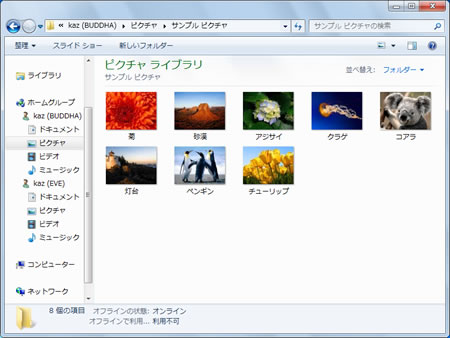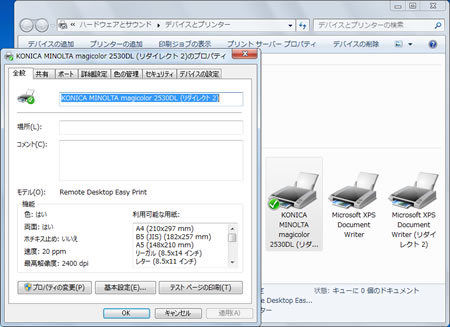簡易的な接続が可能になったネットワーク
今やネットワーク環境はOSに欠かせない機能の1つだが、Windows OSにおけるLANを始めとするネットワーク接続はコンピュータ初心者にとってハードルの高い機能だった。例えば共有フォルダを作成した、ほかのWindows OSにアクセスするには、UNC(Universal Naming Convention: Microsoftネットワークにおけるネットワークリソースを参照する表記法)による参照や、ワークグループを用いてアクセスする必要があった。前者は各コンピュータ名を正しく把握する必要があるため、中上級者向けの機能である。後者はアイコンをクリックしていけば、共有フォルダにたどり着くことができるはずだが、ブラウザサービスの自動登録が済んでいないコンピュータを参照できず、ユーザーの混乱を招くばかり。そこでWindows 7に実装された「ホームグループ」の出番である。
ホームグループは自宅ネットワークとなるLAN環境を前提に、ファイルやプリンタの共有をほぼ自動的に行なう新機能。LANにぶら下がる1台のWindows 7導入済みコンピュータがホームグループを作成し、ほかのWindows 7導入済みコンピュータはホームグループに参加することで、ホームグループを作成側を含む各コンピュータ上のドキュメントファイルやメディアファイル、プリンタの共有を実現するというものだ。
気になるセキュリティ設定だが、ホームグループはランダム生成されたパスワードによる保護のみ。もちろんセキュリティに詳しい方には不満の残る仕様だが、セキュリティと利便性はトレードオフの関係にあるため、初心者向け機能としてはパスワード保護がボーダーラインだったのだろう。ただし、共有リソースの選択はドキュメント/ピクチャ/ミュージック/ビデオといったライブラリ(詳しくは後述する)の選択や、初期状態で共有ファイルは読み取り専用となっているため、ある程度の保護は行なわれている。なお、ホームグループ機能は前述のとおり家庭内LANを前提としているため、ホームグループを作成できるのは、Home Premium、Professional、Ultimateエディションのみ。参加自体はどのエディションでも行なえる(図12~14)。
ネットワーク関連機能では、Windows 7をクライアントOSとし、Windows Server 2008 R2をサーバOSとして使用する環境で、より多くの恩恵を受けることが可能だ。外部(インターネット)から企業内のネットワークにアクセスするための「DirectAccess」、WAN環境を前提にしたファイルのダウンロード効率やWeb閲覧性を高める「BranchCache」、一時的にインターネット接続が切断された場合でも、VPN接続を自動的に再確立する「VPN Reconnect」といった新機能を搭載。いずれの機能もWindows Server 2008 R2や、ActiveDirectoryによるクライアントの管理が必要となり、本稿の趣旨から逸脱するため詳細は割愛するが、出先でコンピュータを使用する機会が多い方や、多数の支社を結ぶネットワーク帯域が細い企業などには有益な機能となるだろう。
多くのユーザーが恩恵を受けるであろうネットワーク関連の新機能は、無線LAN接続の容易化である。以前のWindows OSで、無線LANアクセスポイントを簡単に切り替えるには、サードパーティ製ツールに頼る場面が多かったが、Windows 7では、通知領域にあるネットワークアイコンをクリックするだけで、ジャンプリストと同じウィンドウ内に無線LANアクセスポイントが列挙される。ここから接続するアクセスポイントをクリックして展開し、<接続>ボタンをクリックして、セキュリティキーを入力すれば接続完了だ。各アクセスポイントには、携帯電話の電波状況を示すアンテナのように電波強度を示すバーが表示される(図15)。